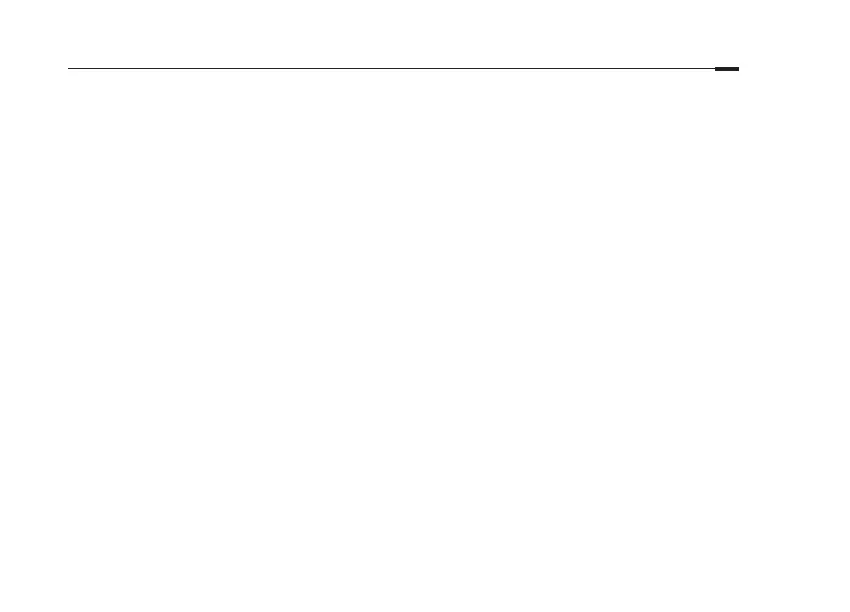24
Lietuvių
DUK (Dažniausiai Užduodami Klausimai)
K1. Ką daryti, jei negaliu prisijungti prie interneto?
A1. Patikrinkite, ar internetas veikia tinkamai prijungus kompiuterį tiesiai prie modemo per eterneto kabelį. Jei ne, kreipkitės į
interneto paslaugų teikėją.
A2. Meniu spaustelėkite "Quick Setup (Greitą Įkūrimą)" pradėti naujai kūrimui iš naujo.
A3. Bakstelėkite "Reboot & Reset (Perkrauti ir Atkurti)" meniu ekrane, pasirinkite "Reboot (Perkrauti)" perkrauti maršruto
parinktuvą ir bandykite dar kartą.
A4. Jei jūsų interneto ryšio tipas yra "Dynamic IP (Dinaminis IP)", eikite per "Quick Setup (Sparčiąją sąranką)" ir įveskite MAC
adresą, kuris yra registruotas per jūsų ISP, tada perkraukite tiek modemą, tiek maršruto parinktuvą.
K2. Kaip man atstatyti gamyklinius numatytuosius maršruto parinktuvo nustatymus?
A1. Bakstelėkite "Reboot & Reset (Perkrauti ir Atkurti)" meniu ekrane, tada bakstelėkite "Reset (Nustatyti iš naujo)".
A2. Nors maršruto parinktuvas įjungtas, paspauskite ir laikykite "Reset (Atkurti)" mygtuką ant maršruto parinktuvo, kol pradės
rodyt logotipą.
K3. Ką daryti, jei pamiršau savo vartotojo slaptažodį?
A. Eiti į DUK>K2>A2 atkurti maršruto parinktuvą ir sukurti naują vartotojo slaptažodį.
K4. Ką daryti, jei pamiršau bevielio tinklo slaptažodį?
A1. Bakstelėkite "Wireless Settings (Bevielio Tinklo Nustatymai)" meniu ekrane, kad gautumėte saugos slaptažodį tiek 2.4GHz,
tiek 5GHz bevielio ryšio tinklo.
A2. Svečio tinklo slaptažodį rodo pagrindiniame ekrane.
Pastaba: Jei norite sužinoti daugiau apie maršruto parinktuvą, prašome eiti į http://www.tp-link.com tinklapį atsisiųsti maršruto parinktuvo vartotojo
vadovą.
